So speichern Sie das Kontokennwort im 360 Extreme Browser
PHP Editor Strawberry stellt Ihnen heute vor, wie Sie das Kontopasswort im 360 Speed Browser speichern. Als häufig verwendeter Browser bietet der 360 Speed Browser eine praktische Funktion zum Speichern von Passwörtern, sodass Benutzer nicht wiederholt Kontoinformationen eingeben müssen. Sie finden die Option „Passwort speichern“ in den Browsereinstellungen. Nach der Aktivierung wird das Kontopasswort automatisch gespeichert. Darüber hinaus können Benutzer Kontoinformationen auch manuell zum Passwort-Manager hinzufügen, um sie einfacher zu verwalten und anzuzeigen. Durch diese einfachen Vorgänge können Sie Ihr Website-Konto und Ihr Passwort einfacher verwalten und die Nutzungseffizienz verbessern.

So speichern Sie das Konto und das Passwort von 360 Extreme Browser
1 Zuerst müssen wir die Einstellungsseite aufrufen, um Einstellungen vorzunehmen, also klicken Sie mit der Maus auf die drei horizontalen Linien in der oberen rechten Ecke und wählen Sie die Option [Einstellungen]. betreten. 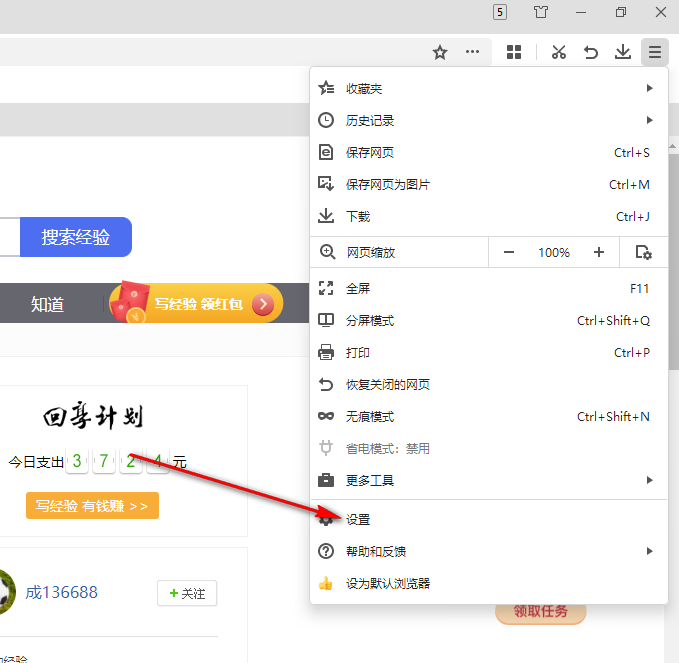
2. Suchen Sie nach der Eingabe unter [Erweiterte Einstellungen] nach [Datenschutz] und rufen Sie dann die Seite [Internetspuren löschen] auf, wie im Bild gezeigt. 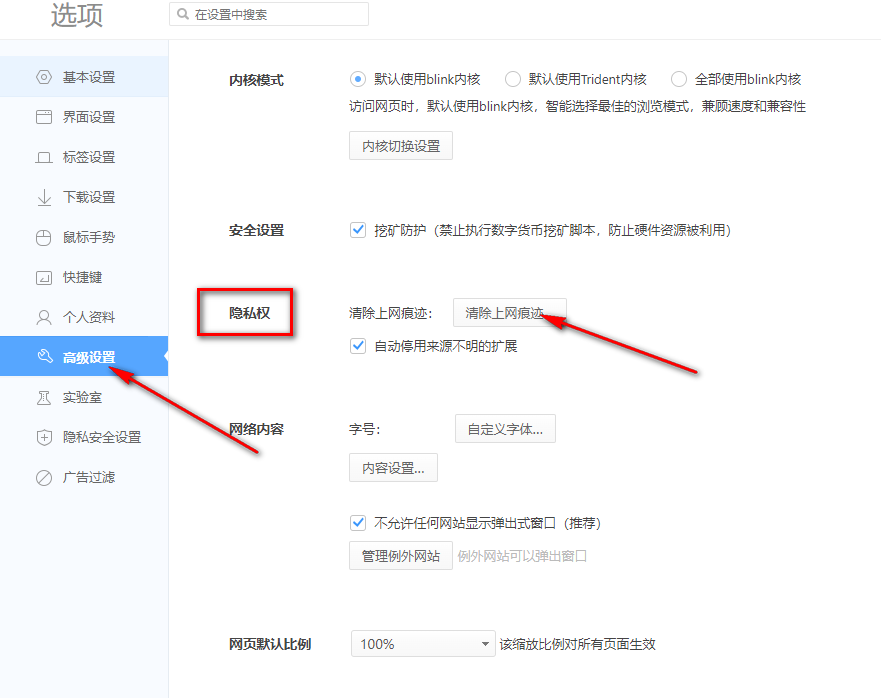
3. Klicken Sie im geöffneten Fenster direkt auf, um das Fenster [Gespeicherte Passwörter verwalten] aufzurufen, wie in der Abbildung gezeigt. 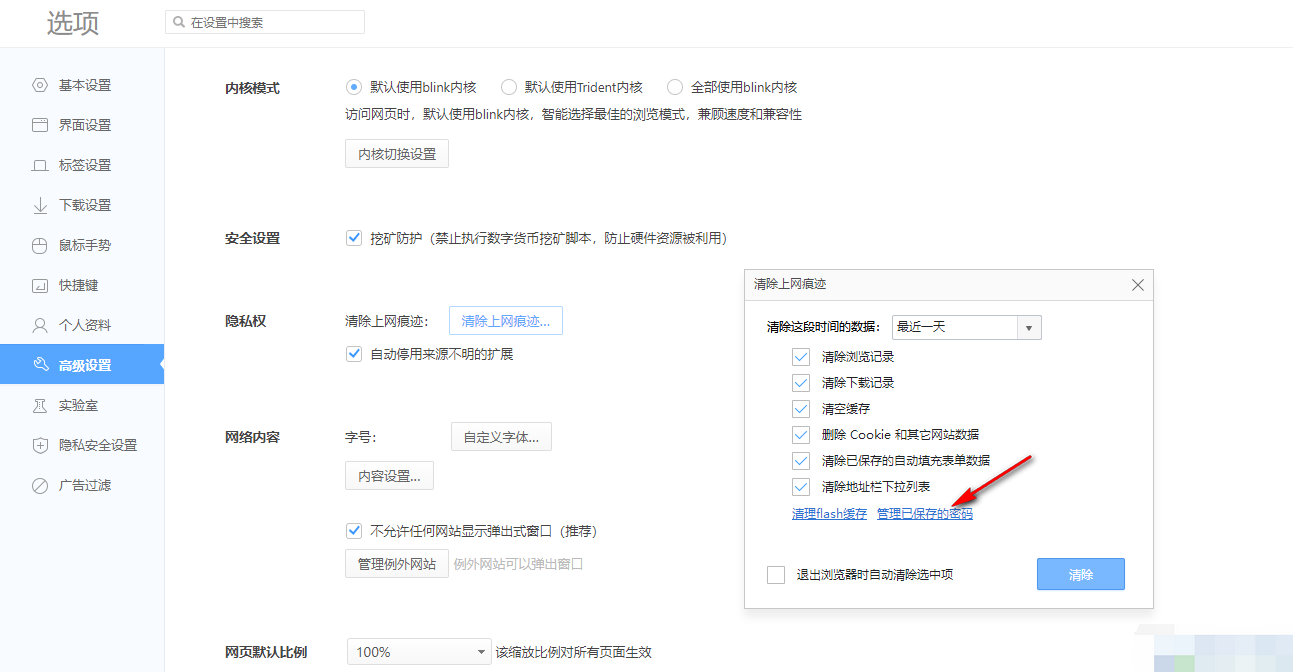
4. Öffnen Sie dann das Fenster, um das Passwort der gespeicherten Website anzuzeigen, und klicken Sie dann auf die Schaltfläche [Website hinzufügen] in der oberen rechten Ecke. Im sich öffnenden Fenster müssen Sie die Website und das Website-Konto eingeben Geben Sie das Passwort ein, das Sie hinzufügen möchten, und klicken Sie dann auf „OK“. Fertig. 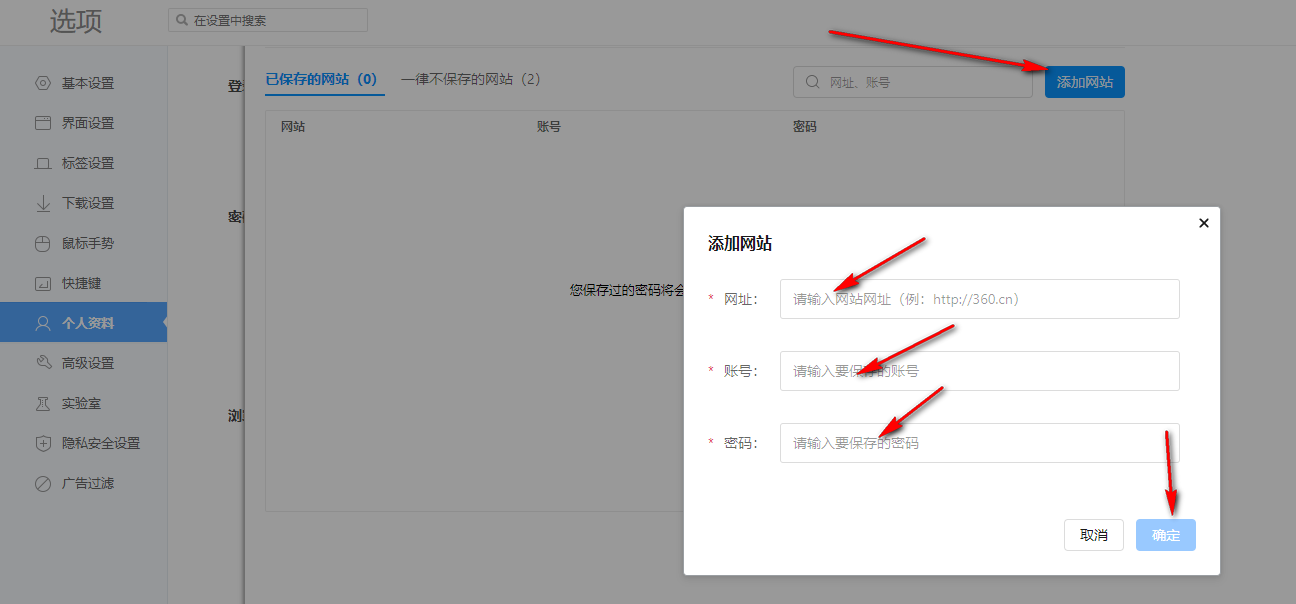
Das Obige ist der gesamte Inhalt von 360 Extremely Fast Browser Account and Password Saving Method Wenn Sie weitere Tutorial-Informationen erfahren möchten, können Sie dieser Website folgen wird weiterhin für Sie aktualisiert. Weitere spannende Inhalte.
Das obige ist der detaillierte Inhalt vonSo speichern Sie das Kontokennwort im 360 Extreme Browser. Für weitere Informationen folgen Sie bitte anderen verwandten Artikeln auf der PHP chinesischen Website!

Heiße KI -Werkzeuge

Undresser.AI Undress
KI-gestützte App zum Erstellen realistischer Aktfotos

AI Clothes Remover
Online-KI-Tool zum Entfernen von Kleidung aus Fotos.

Undress AI Tool
Ausziehbilder kostenlos

Clothoff.io
KI-Kleiderentferner

Video Face Swap
Tauschen Sie Gesichter in jedem Video mühelos mit unserem völlig kostenlosen KI-Gesichtstausch-Tool aus!

Heißer Artikel

Heiße Werkzeuge

Notepad++7.3.1
Einfach zu bedienender und kostenloser Code-Editor

SublimeText3 chinesische Version
Chinesische Version, sehr einfach zu bedienen

Senden Sie Studio 13.0.1
Leistungsstarke integrierte PHP-Entwicklungsumgebung

Dreamweaver CS6
Visuelle Webentwicklungstools

SublimeText3 Mac-Version
Codebearbeitungssoftware auf Gottesniveau (SublimeText3)

Heiße Themen
 Welche Version ist 360 Extreme Browser X? Einführung in die Vorteile von 360 Extreme Browser X
Apr 23, 2024 pm 02:30 PM
Welche Version ist 360 Extreme Browser X? Einführung in die Vorteile von 360 Extreme Browser X
Apr 23, 2024 pm 02:30 PM
Welche Version ist 360 Speed Browser X? Tatsächlich handelt es sich hierbei um die 64-Bit-Version von 360 Speed Browser. Wenn Sie die offizielle Website von 360 Speed Browser aufrufen, um die 64-Bit-Version herunterzuladen, werden Sie feststellen, dass die Versionsnummer mit 360 identisch ist Speed Browser X. Wenn der Computer des Benutzers 64-Bit ist, ist die Verwendung von 360 Extreme Browser X natürlich besser. Diese Software hat viele Vorteile. 360 Extreme Browser Aktualisiert, hochwertige Suche erfolgt in einem Schritt, sehr bequem und einfach zu bedienen. 360 Extreme Browser X ist eine 64-Bit-Version. Jetzt das 64-Bit-System
 So installieren Sie das Oil Monkey-Skript auf 360 Extreme Browser X. In diesem Schritt erfahren Sie, wie Sie es lernen.
Feb 12, 2024 pm 05:36 PM
So installieren Sie das Oil Monkey-Skript auf 360 Extreme Browser X. In diesem Schritt erfahren Sie, wie Sie es lernen.
Feb 12, 2024 pm 05:36 PM
Nach der Installation von 360 Speed Browser Wie installiere ich das Oil Monkey-Skript im 360 Extreme Browser X? [Installationsmethode] Zuerst öffnen wir 360 Speed Browser X, klicken auf das Menü oben und wählen oben [Erweiterungen] – [Weitere Erweiterungen]. Suchen Sie dann im Erweiterungsspeicher nach [Tampermonkey]. Sobald Sie es gefunden haben, können Sie es installieren. Nach erfolgreicher Installation können Sie das Tampermonkey-Plugin in der Erweiterung sehen. Anschließend klicken wir in der Plug-in-Leiste oberhalb des Browsers auf das Grease Monkey-Plugin und setzen es auf aktiviert.
 Was sind die Merkmale des temporären Fensters von 360 Extreme Browser?
Mar 30, 2024 pm 10:09 PM
Was sind die Merkmale des temporären Fensters von 360 Extreme Browser?
Mar 30, 2024 pm 10:09 PM
Das temporäre Fenster von 360 Extreme Browser bietet Datenschutz- und Sicherheitsfunktionen, darunter: Browserverlauf, Cookies und Cache-Dateien werden nicht aufgezeichnet. Hilft, Malware- und Phishing-Angriffe zu verhindern. Lädt schneller und es werden keine Erweiterungen oder Add-ons geladen. Alle Browserdaten werden automatisch gelöscht, wenn sie für den einmaligen Gebrauch geschlossen werden. Keine Anmeldung erforderlich, schneller Start über Tastenkombinationen oder Browsermenü. Es eignet sich für Szenarien wie den Zugriff auf sensible Websites, die Durchführung anonymer Suchen oder das Testen von Website-Funktionen.
 Wie übertrage ich Lesezeichen zwischen Apple und Mac?
Feb 03, 2024 pm 06:57 PM
Wie übertrage ich Lesezeichen zwischen Apple und Mac?
Feb 03, 2024 pm 06:57 PM
Vorwort: Viele Freunde haben uns gefragt, wie man Lesezeichen zwischen Apple und Mac überträgt. Dieser Artikel wird Ihnen detaillierte Antworten geben und hoffen, dass er für alle hilfreich ist. Bitte lesen Sie weiter! Können Apple-Computerbrowser Lesezeichen synchronisieren? Mit derselben Apple-ID und Aktivierung der Synchronisierungsfunktion können Mac-Benutzer Safari-Lesezeichen automatisch synchronisieren. Es ist jedoch zu beachten, dass diese Funktion nur für den Safari-Browser gilt und nicht direkt mit anderen Browsern synchronisiert werden kann. Auf Windows-Computern können Safari-Lesezeichen mit iCloud synchronisiert werden, sie können jedoch nur in den IE-Browser importiert werden. Darüber hinaus können Sie Aisi Assistant auch zum vollständigen Sichern der Gerätedaten verwenden und dann den „Einfachmodus“ auswählen, um die Sicherungsdateien für eine vollständige Wiederherstellung anzuzeigen. Safari
 So stellen Sie den 360-Speed-Browser-Kompatibilitätsmodus ein
Feb 24, 2024 am 10:49 AM
So stellen Sie den 360-Speed-Browser-Kompatibilitätsmodus ein
Feb 24, 2024 am 10:49 AM
360 Speed Browser ist eine beliebte Browseranwendung, die Benutzern einen schnellen und sicheren Zugriff auf das Internet ermöglicht. Um das Problem der abnormalen Seitenanzeige oder der Unfähigkeit, Funktionen normal zu nutzen, zu lösen, bietet 360 Extreme Browser eine Kompatibilitätsmodusfunktion, damit Benutzer besser im Internet surfen können. Wie stellt man also den 360-Speed-Browser-Kompatibilitätsmodus ein? Keine Sorge, der Editor bringt Ihnen ein Tutorial zum Einrichten des Kompatibilitätsmodus von 360 Speed Browser. Ich hoffe, es kann Ihnen helfen. So stellen Sie den Kompatibilitätsmodus von 360 Speed Browser ein 1. Öffnen Sie den von dieser Website heruntergeladenen 360 Speed Browser. Klicken Sie nach dem Öffnen der Software auf das Symbol mit den drei horizontalen Balken in der oberen rechten Ecke. 2. Klicken Sie in den Popup-Optionen auf [Einstellungen]. 3. Klicken Sie in das geöffnete 360 Speed Browser-Einstellungsfenster
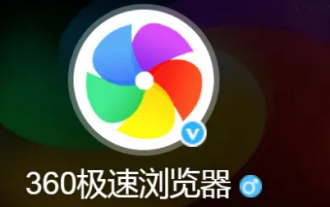 So ändern Sie das UA-Logo im 360 Extreme Browser
Jan 30, 2024 am 10:03 AM
So ändern Sie das UA-Logo im 360 Extreme Browser
Jan 30, 2024 am 10:03 AM
Wie stelle ich das UA-Logo im 360 Extreme Browser ein? Das ua-Logo im 360 Speed Browser ist beliebig veränderbar und kann auch individuell angepasst werden. Wenn viele Freunde den 360-Speed-Browser verwenden, ist das Ua-Logo die Standardeinstellung des Browsers. Wir können es bei der Verwendung entsprechend unseren eigenen Bedürfnissen ändern, aber viele Freunde wissen nicht, wie sie das ua-Logo ändern sollen. Der Herausgeber hat unten ein Tutorial zum Festlegen des UA-Logos von 360 Speed Browser zusammengestellt. Wenn Sie interessiert sind, folgen Sie mir und lesen Sie weiter! Anleitung zum Festlegen des UA-Logos von 360 Speed Browser [Bild und Text] 1. Klicken Sie nach dem Öffnen der 360 Speed Browser-APP auf das Symbol [drei horizontale Linien], wie in der Abbildung gezeigt. 2. Rufen Sie den grünen Browser der 360-Speed-Version auf und ein neues Fenster wird geöffnet. Klicken Sie auf [Einstellungssymbol], z. B
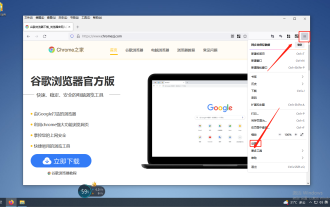 Beheben Sie das Problem, dass Firefox das Kontokennwort nach der Anmeldung nicht speichert
Jan 30, 2024 am 08:51 AM
Beheben Sie das Problem, dass Firefox das Kontokennwort nach der Anmeldung nicht speichert
Jan 30, 2024 am 08:51 AM
Was soll ich tun, wenn nach der Anmeldung beim Firefox-Browser keine Aufforderung zum Speichern des Kontokennworts erfolgt? Wie kann das Problem gelöst werden, wenn wir nach der Anmeldung bei unserem Konto nicht gefragt werden, ob wir das Passwort speichern sollen? Wenn wir uns mit dem Firefox-Browser bei unserem Konto und Passwort anmelden, werden wir immer aufgefordert, das Konto und das Passwort zu speichern, damit ich das Konto und das Passwort bei der nächsten Verwendung des Browsers nicht erneut eingeben muss! Wie geht man in dieser Situation vor? Der unten stehende Editor hat die Schritte zur Lösung des Problems, dass das Kontopasswort nach der Anmeldung beim Firefox-Browser nicht gespeichert wird, geklärt. Wenn nicht, folgen Sie mir und lesen Sie weiter! Was soll ich tun, wenn nach der Anmeldung im Firefox-Browser keine Aufforderung zum Speichern des Kontokennworts erfolgt? 1. Öffnen Sie Firefox, klicken Sie auf das Symbol „Menü öffnen“ in der oberen rechten Ecke des Browsers und klicken Sie in der Menüliste auf „Einstellungen“. unten, um den Browser zu öffnen
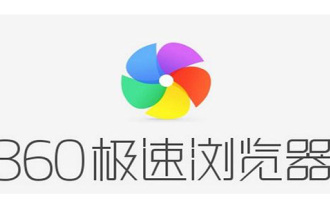 Enthält der 360 Speed Browser Werbung? Stimmt es, dass der 360 Speed Browser keine Werbung enthält?
Apr 24, 2024 pm 09:19 PM
Enthält der 360 Speed Browser Werbung? Stimmt es, dass der 360 Speed Browser keine Werbung enthält?
Apr 24, 2024 pm 09:19 PM
Enthält der 360 Speed Browser Werbung? Laut Einführung der Software gibt es keine Werbung. Viele Freunde hassen 360-Produkte, weil nach der Installation der Software immer verschiedene Anzeigen auftauchen. Benutzer, die mit 360 vertraut sind, wissen jedoch, dass es bei interessierten Freunden definitiv keine Werbung geben wird Versuch es. . Enthält der 360 Speed Browser Werbung? 360 Speed Browser ist eine Version ohne Popup-Anzeigen. Die normale Version von 360 Secure Browser zeigt immer verschiedene Werbeanzeigen an. Das hier erwähnte „Keine Popup-Anzeigen“ bedeutet, dass die Software keine Werbe-Popups wie legendäre Spiele mit Browsersymbolen in der unteren rechten Ecke des Computerdesktops anzeigt. Handelt es sich jedoch um eine Werbung auf einer Website-Seite, ist sie dennoch sichtbar. Ähnlich 360






